Sterowniki audio są niezbędne dla wszystkich komputerów, a wszystkie systemy operacyjne są dostarczane z ogólnymi sterownikami audio, które działają od razu po wyjęciu z pudełka. Ogólne sterowniki audio będą działać w większości przypadków, tj. Możesz oglądać film, odtwarzać wideo z YouTube w przeglądarce lub słuchać muzyki, a dźwięk będzie działał dobrze.
System Windows 10 początkowo uruchomi Cię z ogólnymi sterownikami audio, ale ostatecznie zainstaluje zastrzeżone sterowniki audio za pośrednictwem usługi Windows Update. To mogą nie być najlepsze sterowniki audio dla twojego systemu, mogą też nie być aktualne. Dlatego dobrym pomysłem jest samodzielna instalacja sterowników audio w systemie Windows 10, zamiast pozwalać systemowi na ich instalację.
Spis treści:
Sterowniki audio dla systemu Windows 10
System Windows 10 zwykle instaluje ogólne sterowniki i mogą, ale nie muszą być odpowiednie dla twojego systemu. Alternatywą dla tego sterownika jest sterownik Realtek High Definition Audio.

Pobierz sterowniki Realtek
Jeśli ogólne sterowniki audio nie działają w twoim systemie, najprawdopodobniej potrzebujesz sterowników Realtek lub musisz zaktualizować sterownik.
Możesz pobrać sterowniki Realtek z;
Aktualizacje systemu Windows. Urzędnik firmy Intel Centrum pobierania. Strona producenta Twojego systemu np. Dell lub HP.
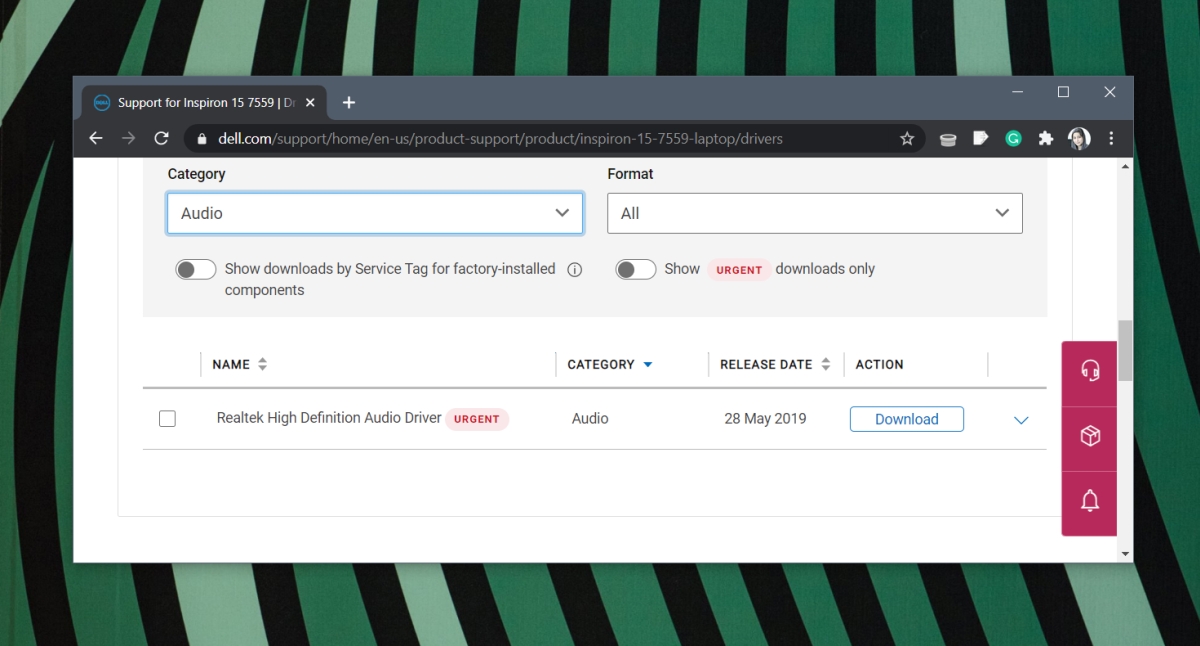
Zainstaluj ręcznie sterowniki audio
Aby zainstalować sterowniki audio w systemie Windows 10,
Pobierz sterownik, który chcesz zainstalować. Uruchom plik wykonywalny. Postępuj zgodnie z instrukcjami wyświetlanymi na ekranie i zakończ pobieranie. Uruchom ponownie system.
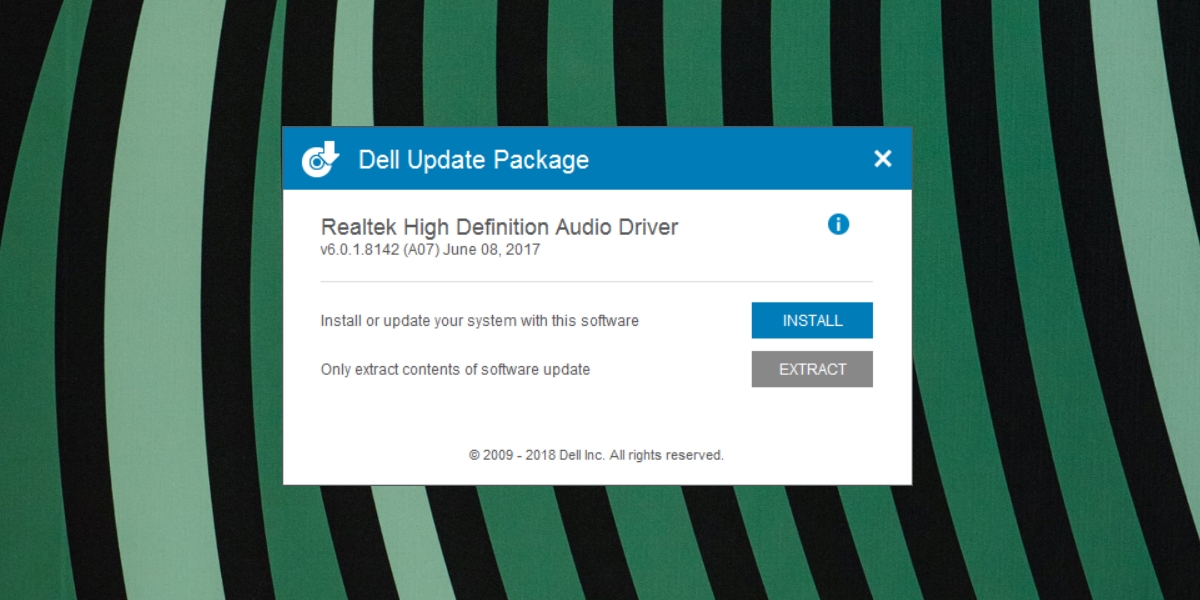
Zainstaluj sterowniki z Windows Update
Możesz zainstalować sterowniki audio z witryny Windows Update, ale ta metoda nie jest tak niezawodna jak instalacja ręczna, ponieważ Windows Update może znaleźć i zainstalować starszy sterownik.
Otwórz Menedżera urządzeń. Rozwiń Wejścia i wyjścia audio. Kliknij dwukrotnie urządzenie audio. Przejdź do zakładki Sterownik. Kliknij Aktualizuj sterownik. Pozwól systemowi Windows 10 zainstalować wszystkie znalezione sterowniki. Jeśli nie znaleziono sterowników, kliknij „Wyszukaj zaktualizowane sterowniki w Windows Update”. Zainstaluj sterowniki znalezione przez usługę Windows Update. Uruchom ponownie system.
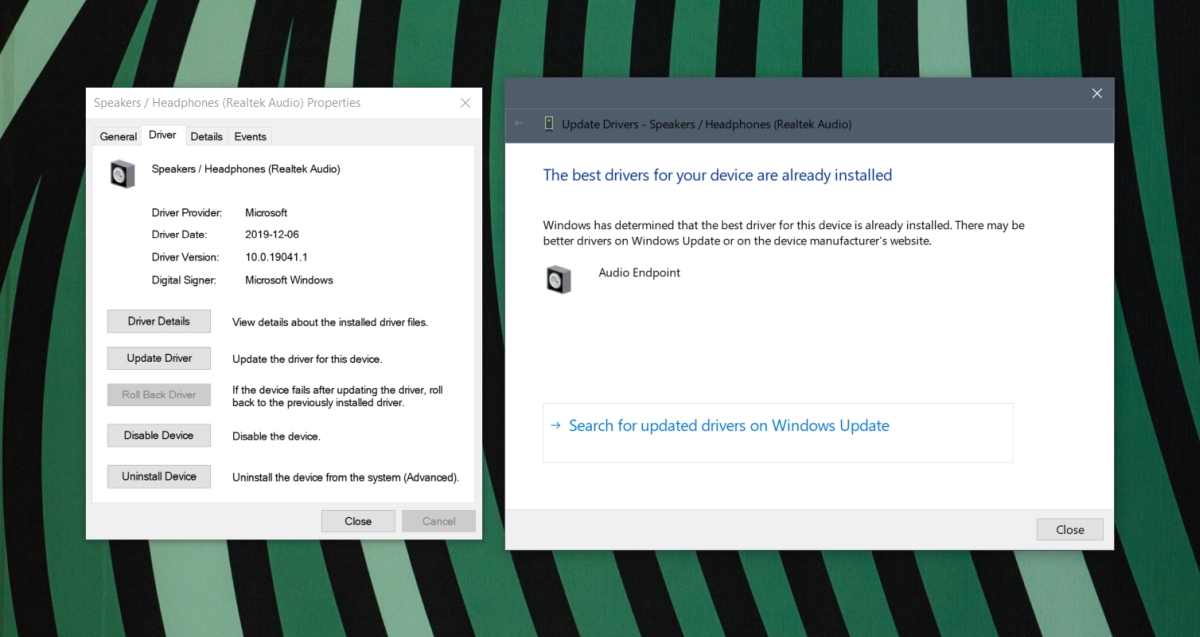
Alternatywy dla Realtek
Sterowniki audio Realtek to sterowniki używane w większości systemów. Jeśli nie chcesz instalować sterowników Realtek, jedyną inną opcją jest użycie ogólnych sterowników audio, które instaluje system Windows 10.
Jeśli nie zainstalujesz sterowników Realtek, prawdopodobnie nie będziesz w stanie korzystać ze wszystkich funkcji urządzeń audio w swoim systemie. Na przykład w przypadku braku sterowników Realtek nie zobaczysz opcji Miks stereo w sekcji Dźwięki w nagrywaniu i odtwarzaniu. To z kolei ograniczy korzystanie z zewnętrznych i combo urządzeń audio.
Masz problemy z dźwiękiem nawet po zainstalowaniu odpowiednich sterowników? Zapoznaj się z tymi wskazówkami dotyczącymi rozwiązywania problemów.

